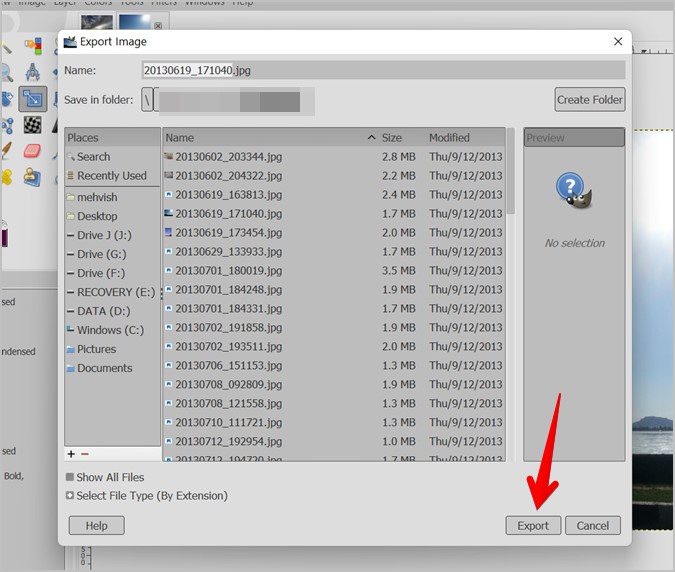GIMP huwa Editur tar-ritratti b'xejn għall-PC . Jekk tipprova tfittex il-GIMP resizer, ma ssibx. Dan għaliex ma teżistix. Madankollu, dan ma jfissirx li ma tistax tibdel id-daqs tal-immaġini f'GIMP. Kemm jekk qed tfittex li tibdel id-dimensjonijiet ta' immaġini jew id-daqs tal-fajl, din il-kariga tgħinek tibdel id-daqs tal-immaġini f'GIMP.
Ejja nibdew.
1. Kif tibdel id-daqs tal-immaġni billi tbiddel id-daqs tal-fajl
Ħafna websajts u apps għandhom restrizzjonijiet fuq id-daqs tal-immaġini. Jekk trid tibdel id-daqs tal-fajl ta 'immaġni, ser ikollok bżonn tnaqqas il-kwalità tagħha kif muri hawn taħt.
1. Iftaħ l-immaġni fil-GIMP billi tmur fuq Fajl > Iftaħ .
2. Meta l-immaġni tiftaħ fil-GIMP, mur Fajl > Esportazzjoni bħala .
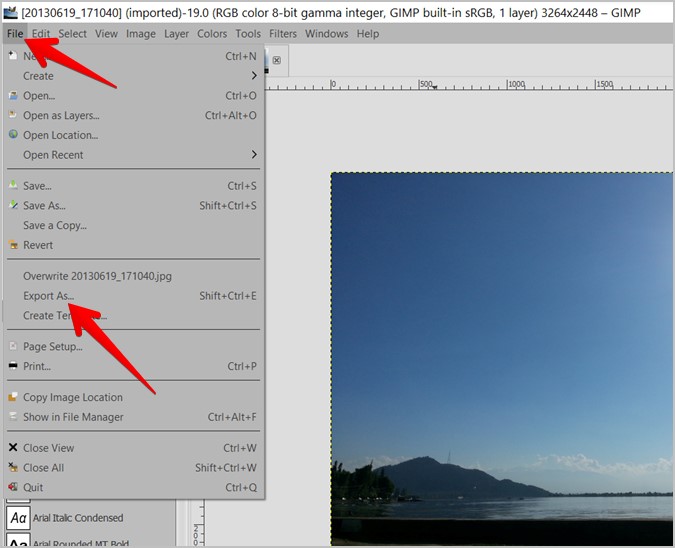
3. Id-djalogu tal-Esportazzjoni tal-Immaġni se jinfetaħ. Ittajpja isem għar-ritratt (jew użah) u tektek Esportazzjoni .
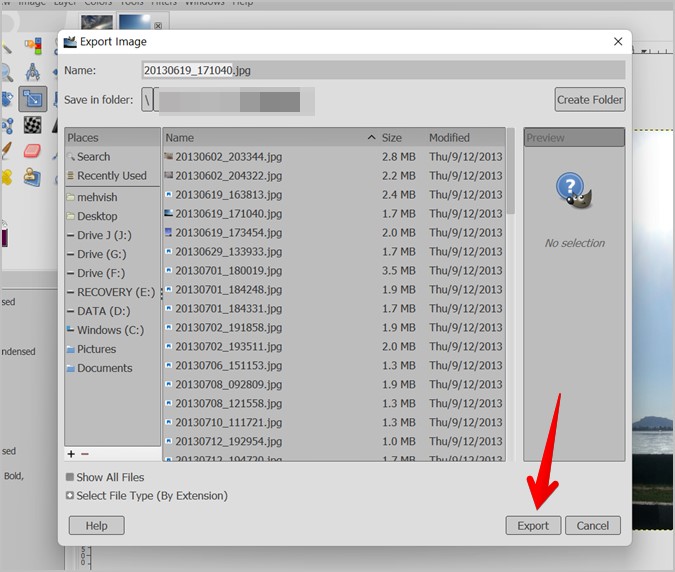
4. Inti ser tiġi milqugħa minn tieqa Esporta l-immaġni. Hawnhekk għandek bżonn tnaqqas il-valur ta 'għażla il-kwalità Uża s-slider biex tnaqqas id-daqs tal-fajl tal-immaġni. Ikklikkja Esportazzjoni biex issalva l-immaġni.
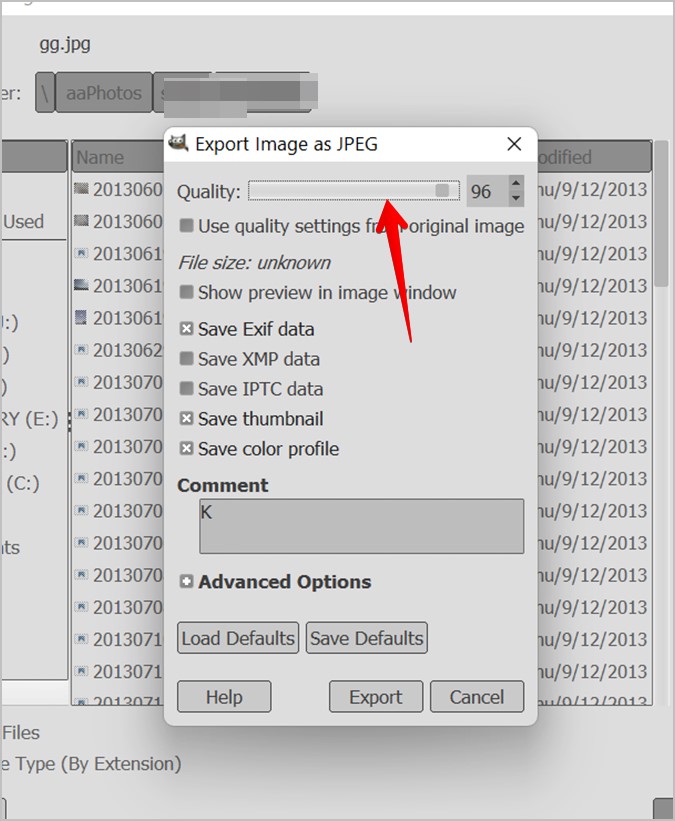
Tip: do Ippermetti l-kaxxa ta' kontroll ħdejn Uri preview fit-tieqa tal-immaġni biex turi d-daqs tal-fajl.
2. Kif tibdel id-daqs tal-immaġni billi tbiddel id-dimensjoni
Tista 'tbiddel ir-riżoluzzjoni tal-immaġni fi tliet modi kif muri hawn taħt.
1. Bl-użu tal-Għodda tal-Iskala
Biex tibdel id-daqs tal-immaġini f'GIMP, għandek bżonn tikseb għajnuna minn Għodda tal-iskala . Hawn huma l-passi:
1 . Iftaħ l-immaġni mixtieqa fil-GIMP billi tmur fuq Fajl > Iftaħ .
2. Ikklikkja għażla Stampa fil-menu bar u agħżel Skala immaġini mil-lista.
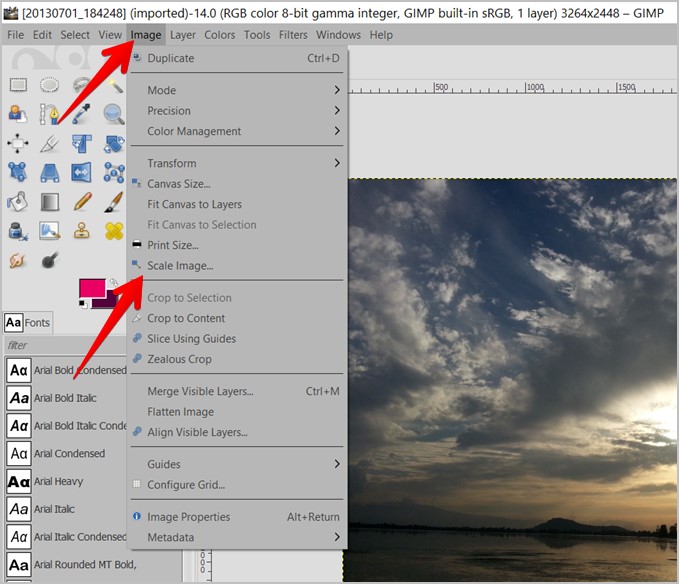
3. Tinfetaħ tieqa Scale Image. Hawnhekk ikollok l-għażla tad-daqs tal-immaġini b'żewġ oqsma: wisa 'u għoli. Id-daqs default huwa muri f'pixels. Jekk trid turiha f'format differenti, ikklikkja fuq il-kaxxa dropdown px u agħżel minn persentaġġ, pulzier, eċċ.
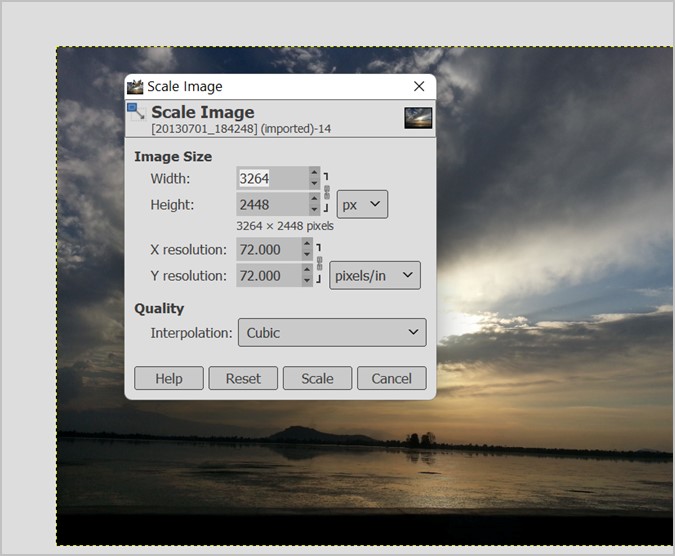
Daħħal id-dimensjonijiet tal-immaġni mixtieqa fil-wisa' u l-Għoli. Jekk trid tnaqqas id-daqs tal-immaġni, daħħal dimensjonijiet inqas min-numru attwali. Bl-istess mod, jekk trid tkabbar l-immaġni, daħħal valur akbar. Jekk jogħġbok kun konxju li l-aġġornament jista' jirriżulta f'telf tal-kwalità tal-immaġni.
Ħaġa oħra li għandek iżżomm f'moħħok hija l-lock tal-proporzjon tal-aspett. Billi tagħmel dan, jekk tibdel valur wieħed (wisa 'jew għoli), il-valur l-ieħor jinbidel kif xieraq, li jirriżulta f'immaġni li mhux se tiġġebbed jew tikkompressa b'mod stramb. Il-proporzjon tal-aspett huwa msakkar awtomatikament. Biex tiċċekkja, agħżel l-ikona tas-sekwenza ħdejn il-kaxxi Wisa' u Għoli. Għandu jinfetaħ. Jekk ma tkunx preżenti, ikklikkja fuq il-katina biex tissakkarha.
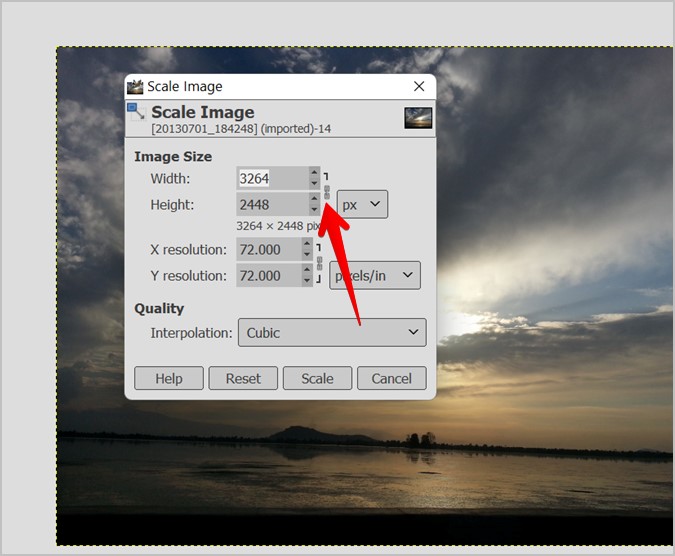
Żomm il-kwalità tal-interpolazzjoni bħala kubu. Madankollu, jekk tinnota xi distorsjoni fl-immaġni, ipprova metodi oħra ta 'interpolazzjoni. Fl-aħħarnett, ikklikkja l-buttuna Skala .
4. Biex issalva l-immaġni f'riżoluzzjoni ġdida, tektek Fajl > Esportazzjoni bħala . Ittajpja isem u agħżel il-kwalità tal-immaġni kif deskritt fil-metodu ta 'hawn fuq.
2. Skala bl-użu tal-maws
Tista 'wkoll id-daqs tal-immaġni manwalment bl-għajnuna tal-maws.
1. Itella l-immaġini f'GIMP.
2. Ikklikkja fuq l-ikona Skala fil-kaxxa tal-għodda jew uża s-shortcut tat-tastiera Shift + S
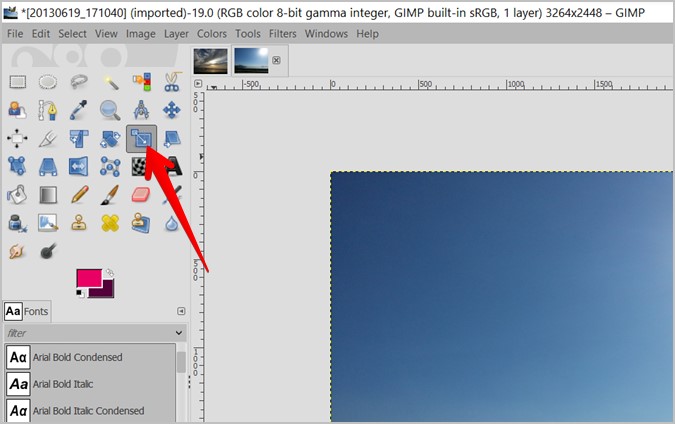
3. Żomm iċ-ċavetta Ctrl u l-buttuna tal-maws, u drag l-immaġni 'l ġewwa minn kwalunkwe angolu. Id-daqs tal-immaġni se jkompli jonqos hekk kif tikkompressa l-immaġni. Ħalli l-buttuni fid-daqs mixtieq u kklikkja Skala fit-tieqa popup. Bl-istess mod, iġġebbed l-immaġni 'l barra biex iżżid id-daqs tagħha.
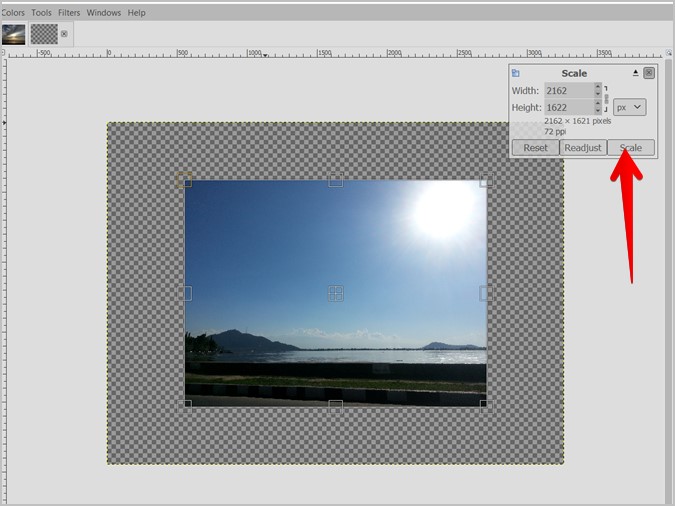
4. Meta tnaqqas id-daqs tal-immaġni, tista 'tara tila vojta taħtha. Biex tneħħiha, tektek Immaġni > Kontenut tal-Ħsad .
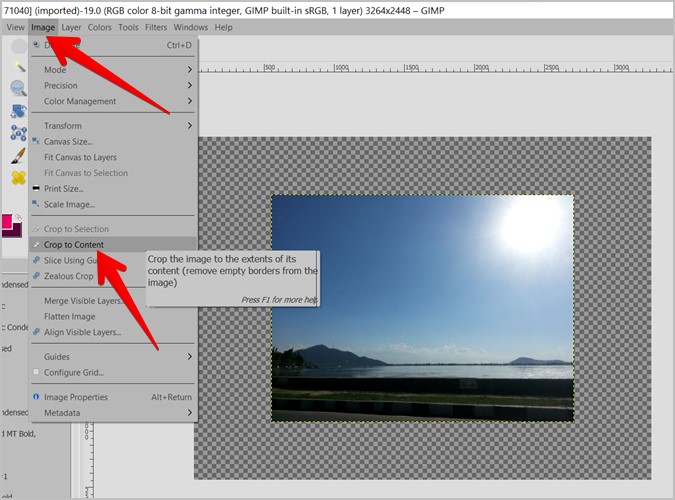
5. Ikklikkja Fajl > Esportazzjoni bħala biex issalva l-immaġni.
3. Ibdel id-Daqs tas-Saff
Jekk għandek saffi ta 'immaġni multipli, bl-użu tal-metodi ta' hawn fuq direttament xi drabi jbiddel id-daqs tal-immaġni kollha minflok saff individwali biss. Tista' tibdel id-daqs ta' saff ta' immaġini wieħed biss bl-għajnuna ta' l-għodda Skala jew billi tuża l-karatteristika ta 'saff ta' Skala. Dawn il-metodi jistgħu jintużaw biex tibdel id-daqs tal-collages tiegħek ukoll.
Nota : Kun żgur li s-saff magħżul huwa saff normali u mhux saff li jżomm f'wiċċ l-ilma. Fil-każ li huwa saff li jżomm f'wiċċ l-ilma, ikklikkja fuqha bil-lemin fil-pannell tas-Saff u agħżel l-għażla Lil Saff Ġdid.
1. Bl-użu tal-Għodda tal-Iskala
1. Agħżel is-saff li trid tibdel id-daqs billi tikklikkja fuqu fil-pannell tas-Saff.

2 . Ladarba magħżula, tektek l-ikona Skala fil-kaxxa tal-għodda biex tippermettilha.
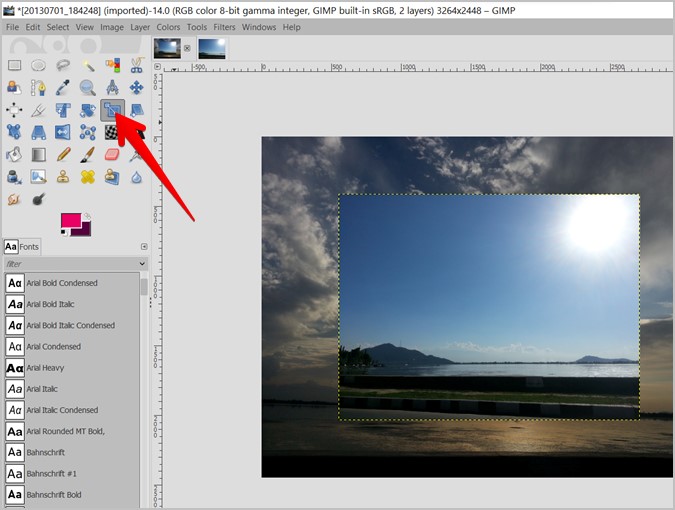
3. Se tara l-għażliet Skala jew fuq il-pannell tax-xellug jew tal-lemin. Sib saff ħdejn il-konverżjoni.
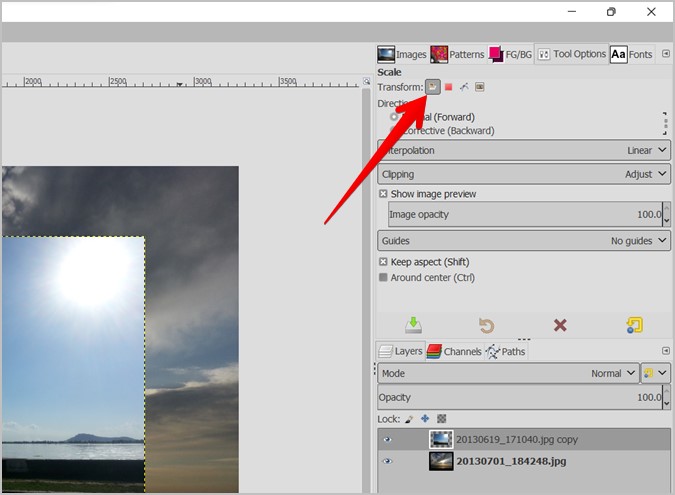
4. Issa, żomm il-buttuna Ctrl u l-buttuna tal-maws flimkien u agħfas jew iġġebbed l-immaġni billi tuża t-truf tagħha. Ikklikkja l-buttuna Skala fit-tieqa pop-up. Is-saff tiegħek se jerġa' jitqies mill-ġdid.
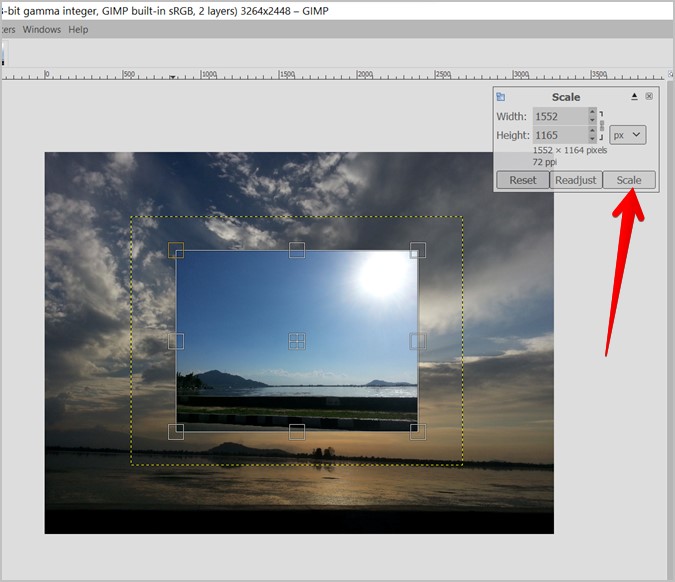
2. Uża s-Saff tal-Iskala
1. Ikklikkja s-saff fil-pannell tas-Saff biex tagħżelha.

2. Mur għall-għażla saff fil-menu bar u agħżel Skala Saff mil-lista.
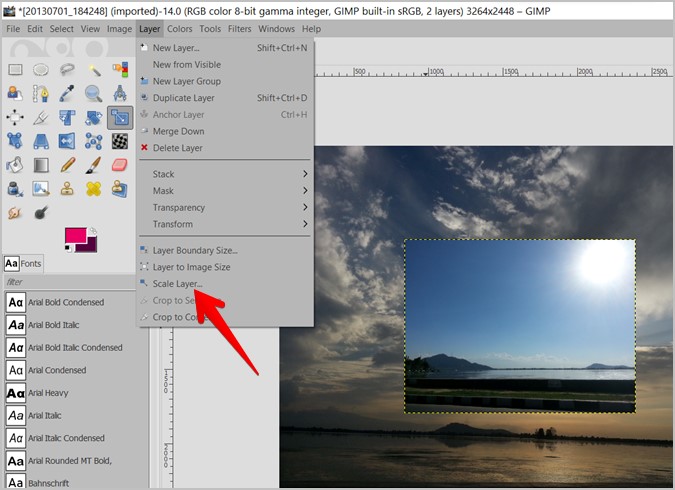
3. Daħħal id-dimensjonijiet tal-immaġni l-ġdida fl-oqsma pprovduti. Kun żgur li tissakkar l-ikona tal-istring biex iżżomm il-proporzjon tal-aspett. Ikklikkja Skala .
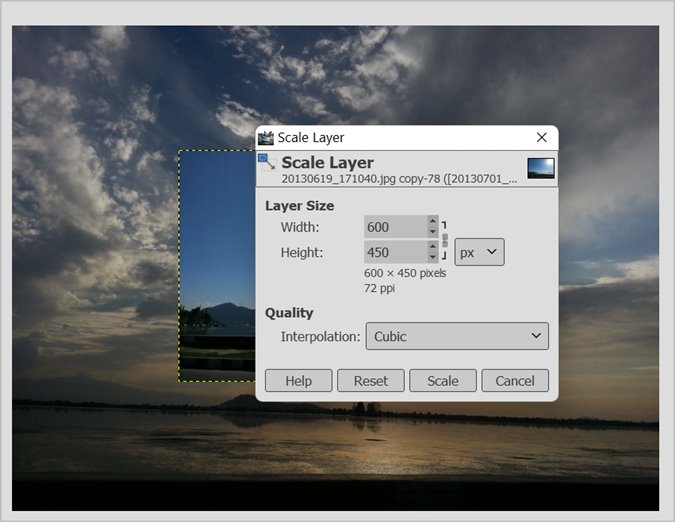
Bl-istess mod, tista 'tbiddel id-daqs ta' saffi ta 'immaġni oħra.
Konklużjoni: Id-daqs tal-immaġini f'GIMP
Id-daqs tal-immaġni mill-ġdid jgħin jekk tkun żgħira jew kbira wisq għal skop speċifiku. Tista' tibdel id-daqs tal-immaġni u poġġiha kullimkien fuq it-tieni immaġini, jew tpoġġi l-istess immaġini f'dimensjonijiet differenti fuq pjattaformi differenti tal-midja soċjali. issir tafni